4g内存的老电脑装什么系统最好?老笔记本装系统教程【图示】
发布时间:2024-05-10 14:19:18
4g内存的老电脑装什么系统最好?
老电脑配置较低,只有4GB内存,那么选择适合的操作系统尤为重要。在诸多选择中,安装Windows 7系统是一个不错的选择。尽管Windows 7已经是较老的操作系统,但它相对于较新的版本来说,更为轻量化,能够在配置较低的电脑上更为流畅地运行。大家觉得呢?接下来,小编就跟大家详细分享下老笔记本装系统教程吧!

系统版本:win7企业版
U盘:8GB或以上的空白U盘
装机制作工具:电脑店u盘启动盘制作工具(点击红色字体即可下载)
二、U盘重装系统准备工作
1、查询启动热键:进入BIOS设置u盘启动的时候,需要知道BIOS启动热键,可在电脑店官网首页查询。
2、系统的数据备份与还原:在重新安装操作系统之前,我们务必要备份重要文件和程序,以免在重新安装后丢失这些关键数据。
3、下载win10的系统镜像:
a.进入MSDN网站主页面
b.在左侧选择自己需要的镜像类型,在右侧选择自己需要的版本
c.复制下载链接,打开迅雷即可自动下载
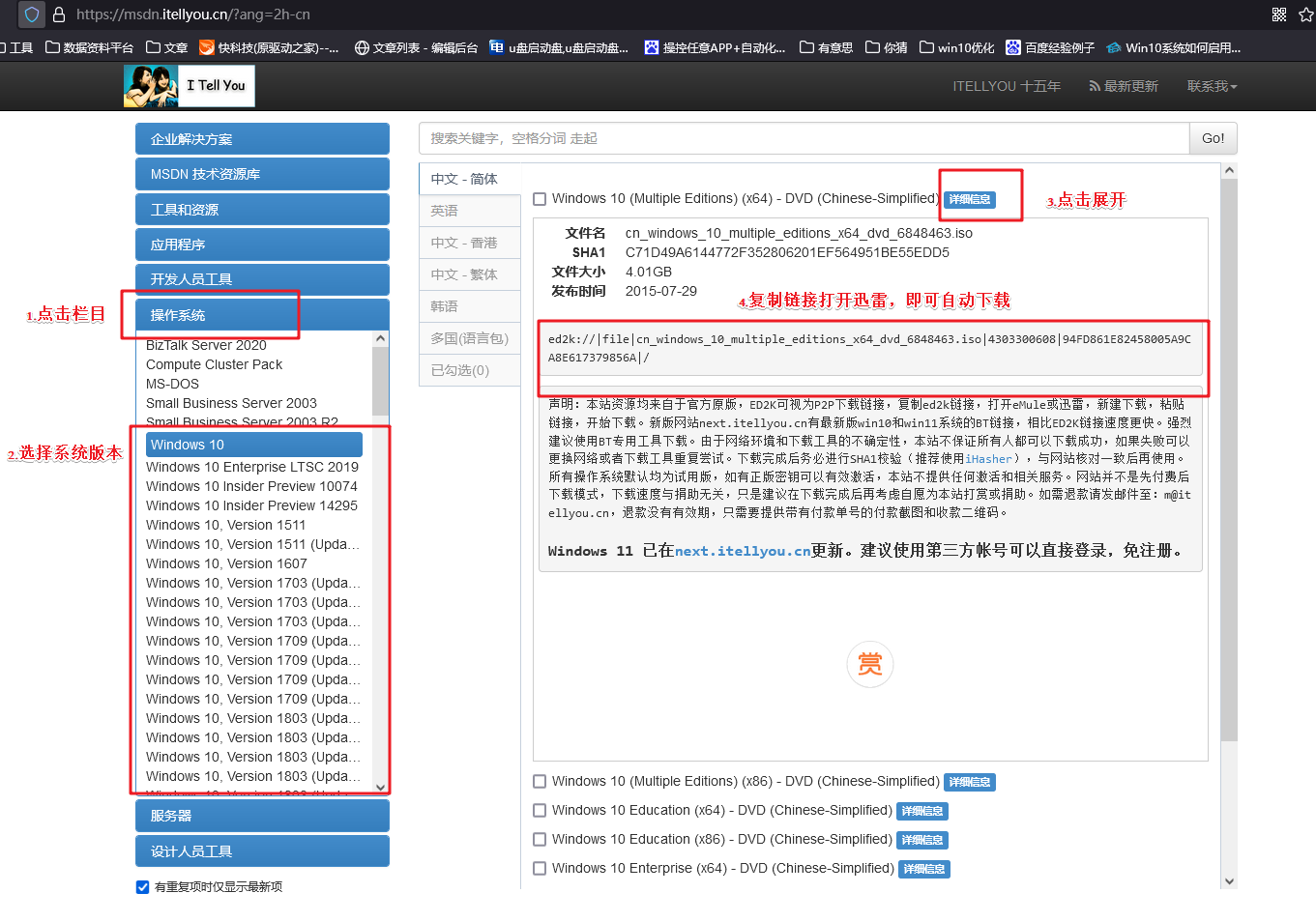
三、U盘重装系统教程
1、制作u盘启动盘
a. 百度搜索【电脑店】进入官网,将栏目切换到【下载中心】,点击【立即下载】,即可下载 u盘启动盘制作工具。
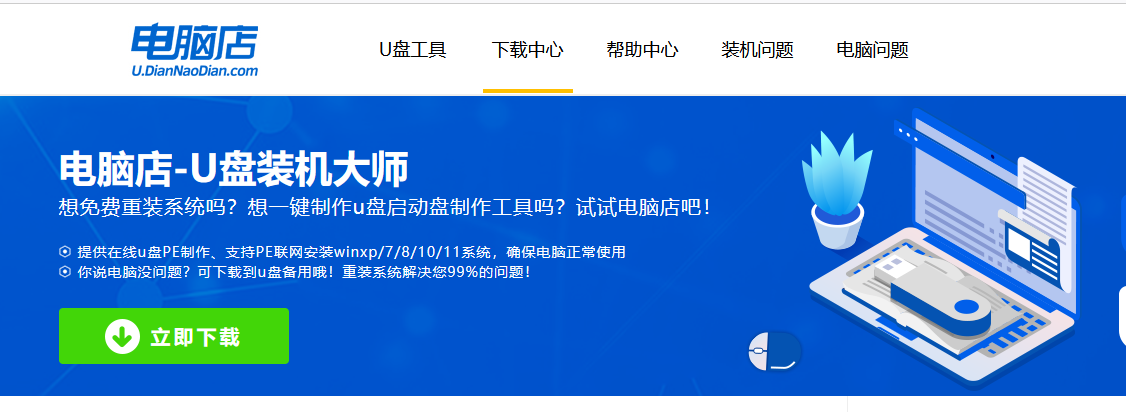
b. 下载完成,解压并打开即可开始制作。
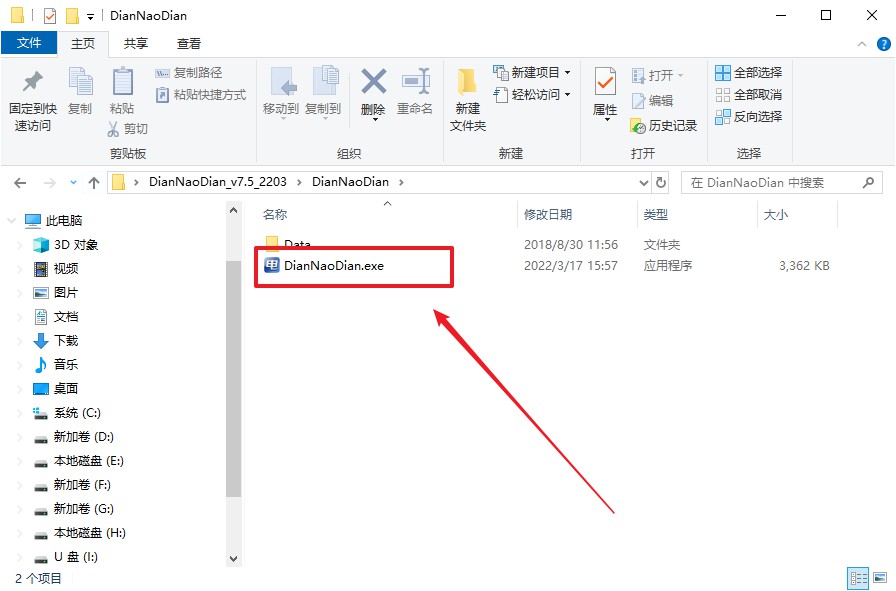
c. 工具会自动识别u盘,默认【启动模式】和【分区格式】,点击【全新制作】。
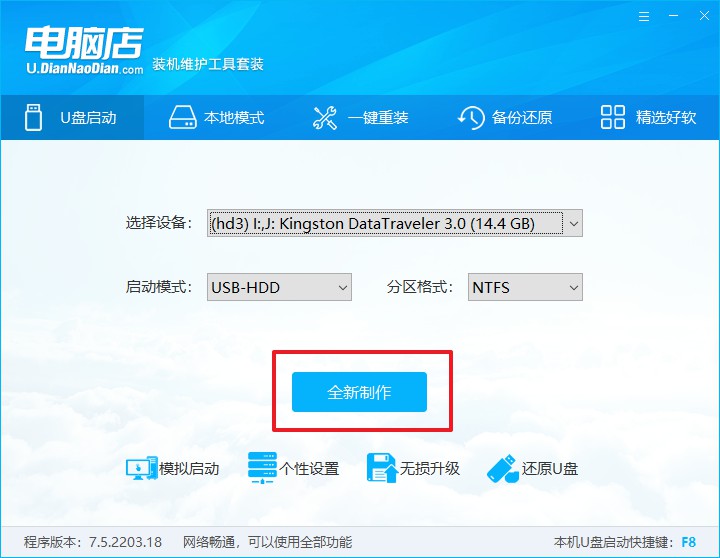
d. 弹出格式化提示,点击【确定】开始制作,等待完成即可。
2、设置u盘启动
a. 在电脑店首页即可查询u盘启动快捷键,主要用于设置进入BIOS的启动项设置界面。
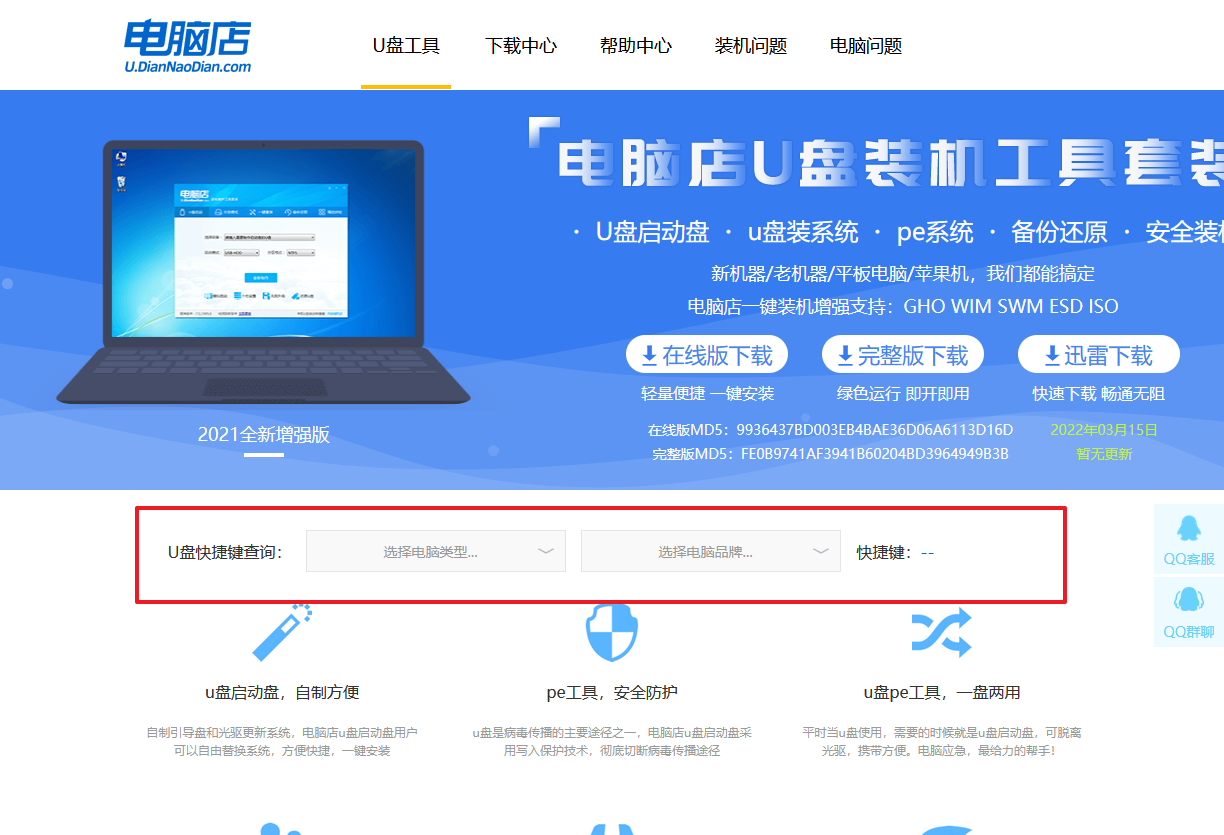
b. u盘启动盘连接电脑,重启出现开机画面,按u盘启动快捷键进入BIOS设置界面。
c.在启动项设置界面,大家找到u盘启动盘,选中后回车确认就可以了。
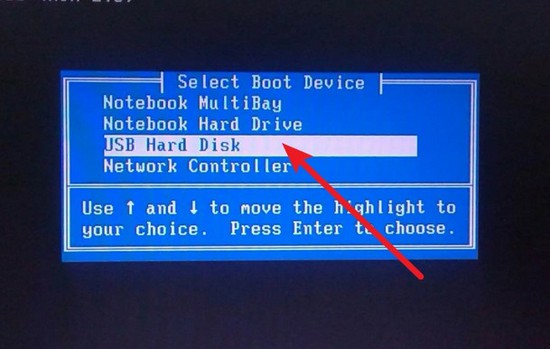
d. 再次重启后,电脑会进入电脑店winpe主菜单,新机型电脑选择【1】,旧机型选择【2】,回车。
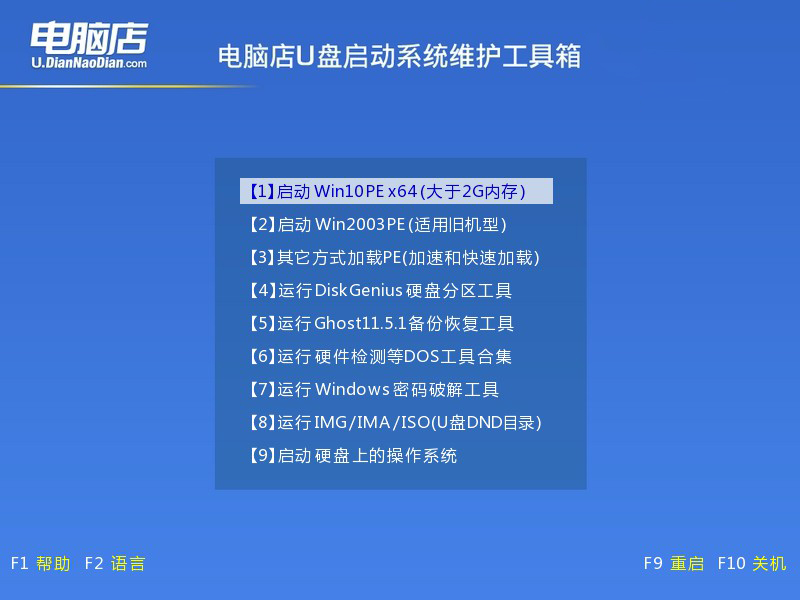
3、u盘装系统
a. u盘启动后即可进入电脑店winpe,双击打开【电脑店一键装机】。
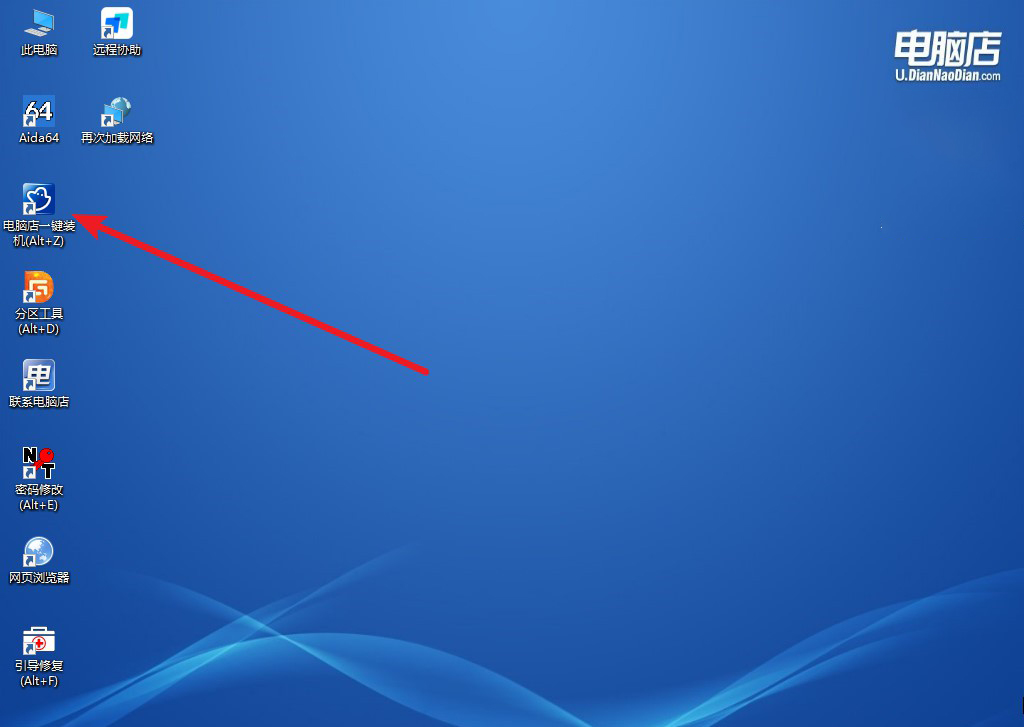
b. 如下图所示,选择镜像和系统分区,点击【执行】即可开始安装。
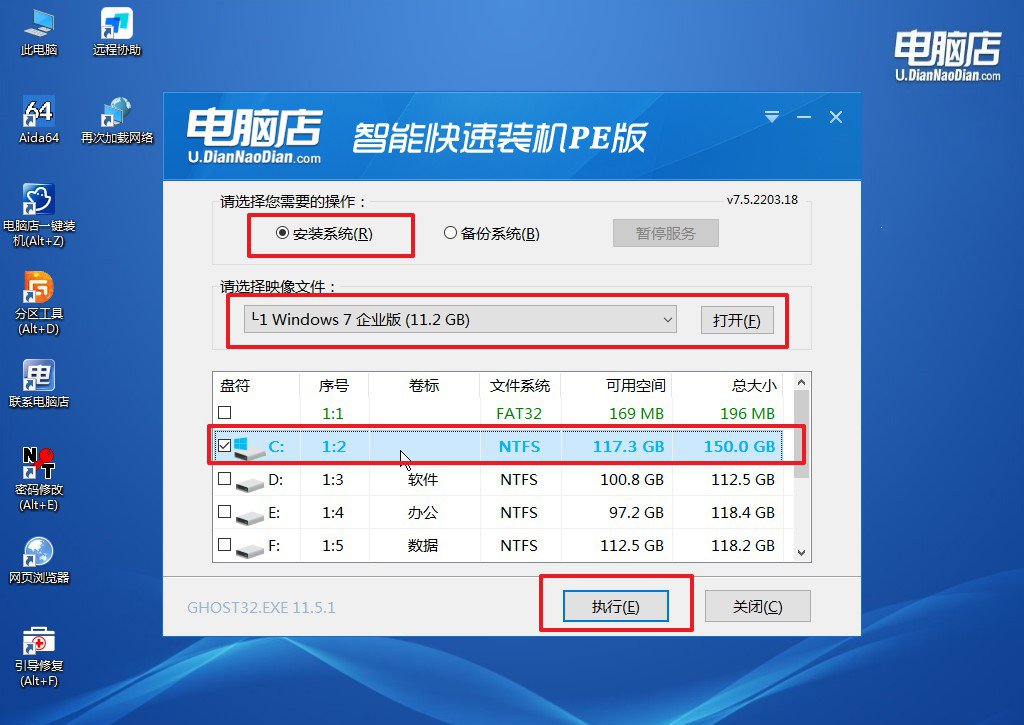
c. 在还原操作中,可默认选项,点击【是】,接下来会自动安装系统。
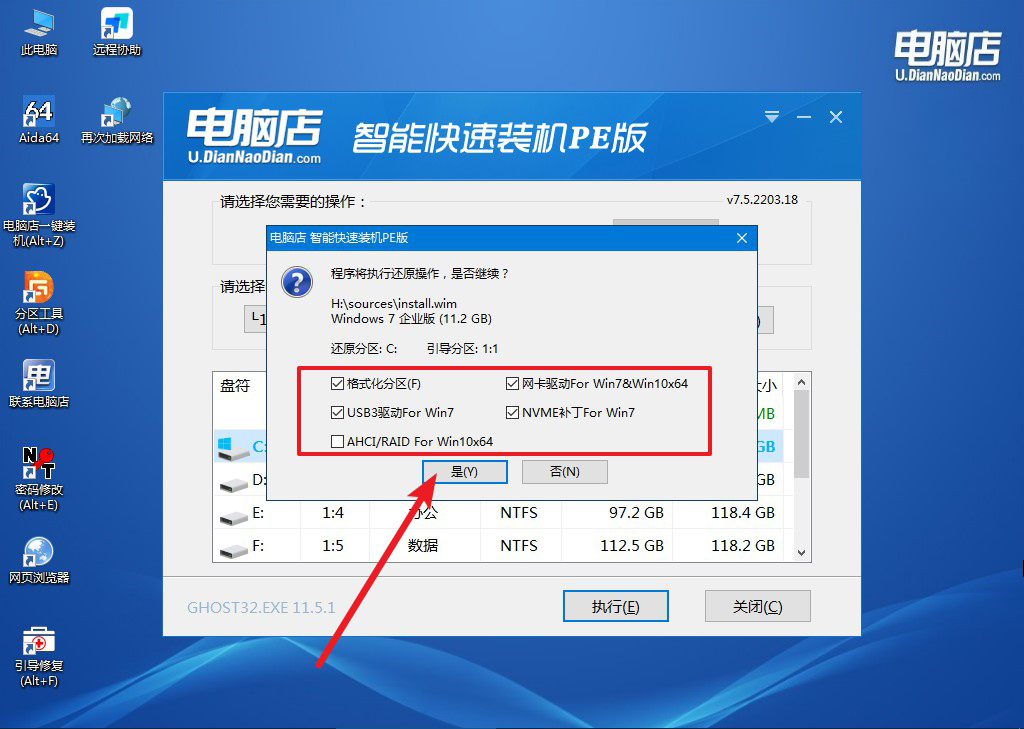
4、等待计算机重启部署,安装完成后即可进入win7系统!
四、U盘重装系统相关问题
重启Win7系统后分辨率就发生变化如何调整?
如果重启Windows 7后分辨率发生变化,您可以右键单击桌面空白处,选择“屏幕分辨率”,在打开的窗口中选择您想要的分辨率,然后点击“应用”进行确认。
如果您无法在屏幕分辨率选项中找到适合您显示器的分辨率,可能是因为显示驱动程序未正确安装或已损坏。
您可以尝试更新显示驱动程序,方法是打开设备管理器,展开“显示适配器”选项,右键单击显示适配器,选择“更新驱动程序”。如果更新驱动程序没有解决问题,您可以尝试重新安装显示驱动程序。
老笔记本装系统教程就跟大家分享到这里了,要知道,Windows 7拥有成熟稳定的生态系统,兼容性较强,能够满足日常办公和娱乐的基本需求。因此,对于配置较低的老电脑来说,安装Windows 7系统是一个不错的选择。大家如果有配置低的电脑,安装这个系统再合适不过了!

